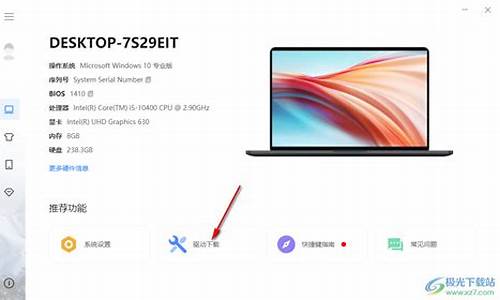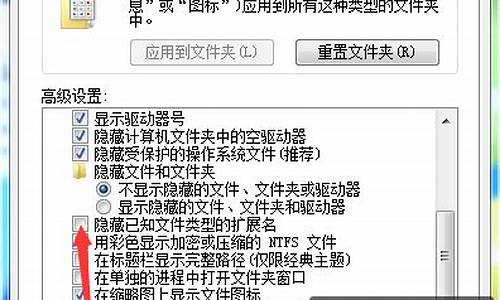咋样用光盘安装电脑系统软件,咋样用光盘安装电脑系统
1.新电脑怎么用光盘装系统|新电脑光盘装系统教程

以下是使用光盘安装Windows 10的步骤:
1. 下载Windows 10镜像文件:从Microsoft官方网站或其他可信的来源下载适用于您的计算机的Windows 10镜像文件(ISO文件)。
2. 刻录镜像文件到光盘:使用光盘刻录软件,将下载的Windows 10镜像文件刻录到一张空白DVD光盘上。确保选择“刻录镜像文件”或类似选项,并按照软件的指示进行操作。
3. 插入Windows 10安装光盘:将刻录好的Windows 10安装光盘插入您的计算机的光驱。
4. 重启计算机:点击“开始菜单”中的“电源”按钮,选择“重启”来重新启动计算机。
5. 进入BIOS设置:在计算机重启过程中,按下电脑主板规格要求的按键(如DEL、F2或F10)来进入计算机的BIOS设置。
6. 配置启动顺序:在BIOS设置界面中,找到“启动”或“Boot”选项,并将光驱作为首选的启动设备。确保保存您的更改并重新启动计算机。
7. 开始安装Windows 10:计算机重新启动后,它将从插入的光盘启动。您将看到Windows 10安装界面,按照屏幕上的指示选择相应的语言、时区和键盘布局等选项。
8. 接受许可协议:仔细阅读并接受Windows 10的许可协议。
9. 选择安装类型:根据您的需求选择“自定义”或“升级”安装类型。
10. 硬盘分区和安装:如果选择自定义安装,您可以对硬盘进行分区,并选择一个分区来安装Windows 10。选择您想要安装系统的分区,并点击“下一步”开始安装过程。
11. 完成安装:Windows 10将在您选定的分区上进行安装。完成安装后,按照屏幕上的指示设置用户名、密码和其他基本设置项。
注意:在进行系统安装过程中,请确保您备份了重要文件和数据,并确保计算机具有足够的电量和稳定的电源供应。
请注意,Windows 10的具体安装步骤可能会因个体计算机的不同而有所差异。如果您对BIOS设置或安装过程有疑问,请查阅您的计算机或主板的用户手册,或咨询相关技术支持。
新电脑怎么用光盘装系统|新电脑光盘装系统教程
虽然安装系统的方法层出不穷,但是光盘装系统方法依然未被淘汰,戴尔台式机大多配置了DVD光驱,如果需要给戴尔台式机装系统或重装系统,就可以通过光盘引导安装,非常方便,不管电脑能不能启动,系统是不是损坏,只要不是硬件问题,光盘都能搞定,下面小编跟大家介绍戴尔台式机怎么用光盘装系统教程。
相关教程:win7原版光盘怎么安装
一、安装准备
1、dell台式机需要配置有光驱或外置光驱
2、系统光盘:怎么刻录win7系统安装光盘
3、操作系统:戴尔ghostwin764位装机旗舰版
二、戴尔台式机光盘装系统步骤如下
1、在戴尔台式电脑光驱上放入系统光盘,重启后不停按F12启动热键,在弹出的启动菜单中选择DVD选项,按下回车键,不支持快捷键参考戴尔台式电脑怎么设置U盘启动;
2、如果电脑显示PressanykeytobootfromCD...,直接按回车,从光盘启动进入安装菜单,按数字2或点击选项2运行WindowsPE微型系统;
3、进入PE系统之后,如果是新电脑或新硬盘需要分区,双击桌面上分区工具DiskGenius,然后点击硬盘—快速分区
4、弹出这个窗口,设置分区数目和大小,系统盘一般35G以上,建议50G,点击确定执行分区操作;
5、完成分区后,双击自动恢复win7到C盘,弹出这个提示框,直接点击确定执行系统还原操作;
6、进入到这个界面,执行系统还原到C盘的操作,这个过程需要5分钟左右;
7、完成解压后,电脑会自动重启,这时可以取出系统光盘,重启后执行安装win7系统组件以及系统配置过程;
8、最后的一次重启进入win7系统桌面,戴尔台式机光盘装系统过程就结束了。
戴尔台式机光盘装系统教程就是这样了,如果你有光盘,就可以通过上面的方法用光盘给戴尔台式电脑装系统。
现在新电脑大多会预装操作系统,不过如果是自己组装的新电脑就没有系统了,因为硬盘是全新的,一些新电脑会配备一张系统光盘,我们就可以用光盘给新电脑装系统,不少用户还不了解新电脑怎么用光盘装系统,新电脑首次装系统会比较简单,不用担心数据丢失,下面小编跟大家分享新电脑光盘装系统教程。
安装须知:
内存3G及以下装32位系统,内存4G及以上装64位系统,如果电脑没有系统,是首次装系统,可以参考配置单看内存,如果电脑可以启动,右键桌面我的电脑/计算机—属性查看内存,现在大多数新电脑都是4G内存
相关教程:
win7原版光盘怎么安装
新电脑怎么用U盘装系统
一、安装准备
1、新电脑必须有光驱,否则只能用U盘安装
2、安装镜像下载:win7旗舰版破解版下载
3、系统安装光盘:系统光盘制作方法(如果有空白DVD盘,可以自己制作)
4、光驱启动设置:怎么设置从光盘启动(热键以及BIOS设置)
二、新电脑用光盘装系统步骤如下
1、在新电脑光驱上放入系统安装光盘,重启时按F12、F11、Esc等启动热键,在弹出的启动菜单中选择带有CD或DVD选项,回车,如果不是这些快捷键,参考上述“光驱启动设置”教程;
2、如果提示PRESSanykeytobootfromCDorDVD,按回车键即可,从光盘启动进入这个主菜单,按数字2或点击选项2运行pe微型系统;
3、进入PE系统后,新电脑需要分区,我们双击硬盘分区DiskGenius,点击硬盘—快速分区;
4、设置分区数目和大小,主分区35G以上,一般建议50G,点击确定执行分区;
5、完成分区后,双击自动恢复win7到C盘,弹出这个提示框,直接点击确定;
6、进入到这个界面,执行系统win7解压到C盘操作,这个操作过程需要5分钟左右;
7、完成解压后,电脑自动重启,这个时候可以取出系统安装光盘,重启之后继续执行安装系统操作,同样需要5分钟左右;
8、这个安装过程需重启2-3次,在进入全新系统桌面后,新电脑光盘装系统过程就完成了。
以上就是使用光盘给新电脑装系统的方法,安装完成后,可以下载驱动精灵或驱动人生这些工具更新一下驱动。
声明:本站所有文章资源内容,如无特殊说明或标注,均为采集网络资源。如若本站内容侵犯了原著者的合法权益,可联系本站删除。